MetaTrader 5 (MT5) とは

MetaTrader 5 (以下 MT5) とは、MetaQuotes 社が提供している取引プラットフォームです。取引可能銘柄は利用する業者によりますが、FX、先物、株式など様々な銘柄の取引ができます。デスクトップ用アプリケーション (Windows、Mac、Linux) だけでなく、iOS、Andorid 用アプリケーションも用意されており、幅広いデバイスにて利用できます。
MT5 ホームページ
MT4 という以前のバージョンもあり、2024年時点で業界全体としては MT5 へ移行しきれていない面は否めませんが、明確な理由がない限り新しいバージョンの MT5 がおすすめです。
MT5 を利用するメリット
MT5 を利用する最大のメリットはアプリケーション自体の動作速度のスピードです。MT4 は 32 ビットに対して、MT5 は 64 ビット対応です。64 ビットで取り扱えるデータは 32 ビットと比較して 2 の32 倍 (約 40 億倍) のデータが扱えます。近年発売されているパソコンであれば、性能も MT4 提供開始の 2005 年と比較して飛躍的に向上しており、より多くのデータを高速で処理できるため、MT5 の操作も快適です。逆に MT5 を普段利用している人が MT4 を開くと、少しもっさりしていると感じるでしょう。
MT5 を利用するその他メリット
・表示できる時間足が多い
・板情報が表示される
MT4 のほうが優れている点
性能だけ見れば、MT5 の圧勝です。しかし、MT4 は長年多くのトレーダーから愛用されていた背景から対応している業者、利用可能なカスタムインジケータや自動売買ソフト (EA) が MT5 より豊富です。MT4 しか対応していない業者で口座を開設したい、どうしても利用したいカスタムインジケーターや EA がある場合は MT4 のほうが良いかもしれません。近年では海外の大手業者は MT5 を続々導入しており、日本でも少ないですが一部利用可能になってきています。業界全体としては徐々に MT5 へようやくシフトしていっているように見えます。
筆者は MT5 をメインで愛用しています。もちろん目的は自動取引です。自作 EA、販売されている EA どちらも使います。自作観点ではストラテジーテストの機能が MT5 のほうが豊富など細かい点はあるかもしれませんが、やっぱり処理性能が桁違いです。速度が求められるような取引もあるため、自作観点では MT4 は選択肢にありません。販売されている EA についても Meta Trader Market では既に MT4 にある EA は MT5 でも販売しているものばかり。MT4 を使う場面があるとすれば、日本国内で販売されている EA を利用するときくらいです。。。(ここでも日本が遅れてるのは少し悲しいです)
MT5 をインストールする (デスクトップ編)
MT5 は MetaQuotes 社の製品ホームページ、または口座を開設した業者のホームページからダウンロードできます。口座開設がまだの方は是非以下のバナーから本サイトを応援のつもりで口座開設いただけると嬉しいです。バナーから口座開設いただいた方は、MT5 をこちらからもダウンロード可能です。MetaQuotes 社提供の MT5 と FX 業者提供の MT5 の違いはアプリケーションのロゴが提供業者のに代わっていたり、接続先サーバーがデフォルトで一覧に表示されるなどの違いのみで、機能は同じです。
Windows の場合
ダウンロードした exe ファイルをダブルクリックして開きます。デバイスへの変更を許可すると、次のような画面が表示されます。表示されるロゴはダウンロードした場所によって変わります。

使用許諾契約を確認します。もし、インストール先フォルダを別途したい場合は「設定」に進んでください。デフォルトでは C:\Program Files\ 配下に新しいフォルダが作成されます。「次へ」をクリックするとインストールが始まり、完了するとインストール完了です。簡単ですね。
Mac も同じようにインストールはシンプルです。ダウンロードしたファイルを開き、インストーラー画面に従うだけで完了します。
口座にアクセスする
アプリケーションを立ち上げると次のような画面が表示されます。口座を開くポップアップが表示されていない場合は、左の「ナビゲータ」から「口座」を右クリックし、「口座を開く」オプションからも表示できます。
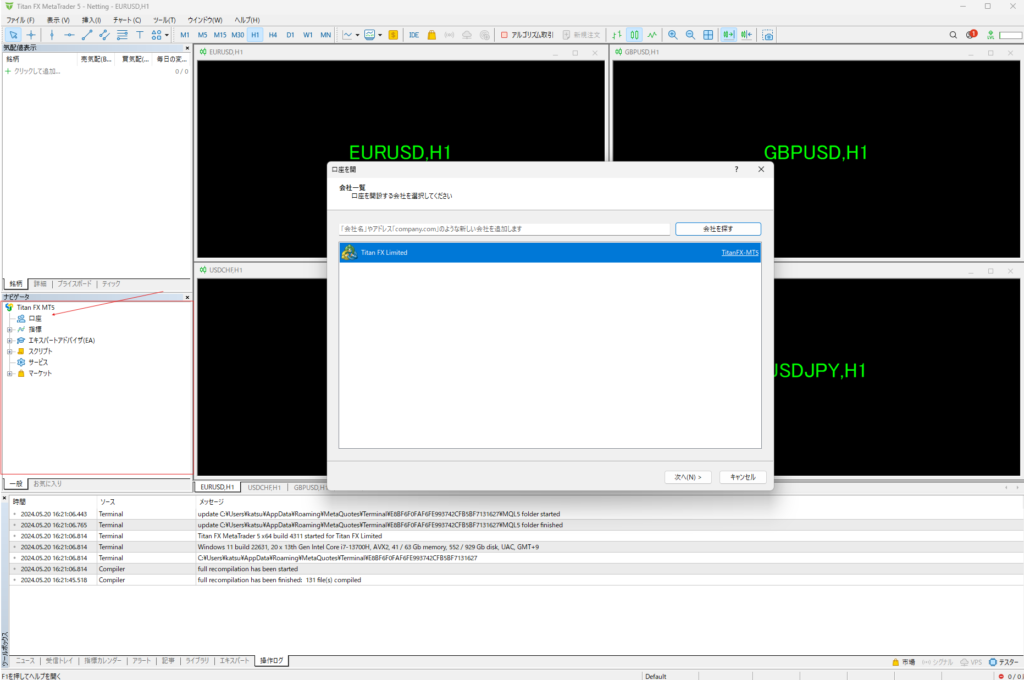
ここで利用している業者が表示されている場合は選択、表示されていない場合は英語で検索してみてください。MT5 を申し込みした業者からダウンロードした場合は、あらかじめここで表示されているので少し手間が省けます。
「次へ」を開くとここではデモ口座の開設や、既存の取引口座への接続ができます。デモ口座やリアル口座の開設は多くの場合、業者のホームページで予め開く必要があるため、ここでは「既存の取引口座と接続する」からログイン情報を入力しましょう。注意事項としては、ここでいうログイン ID とパスワードは、業者によってはブラウザでログインする ID とパスワードとは異なることです。あくまで取引口座へのログインとなるので、今一度メールを確認してみてください。
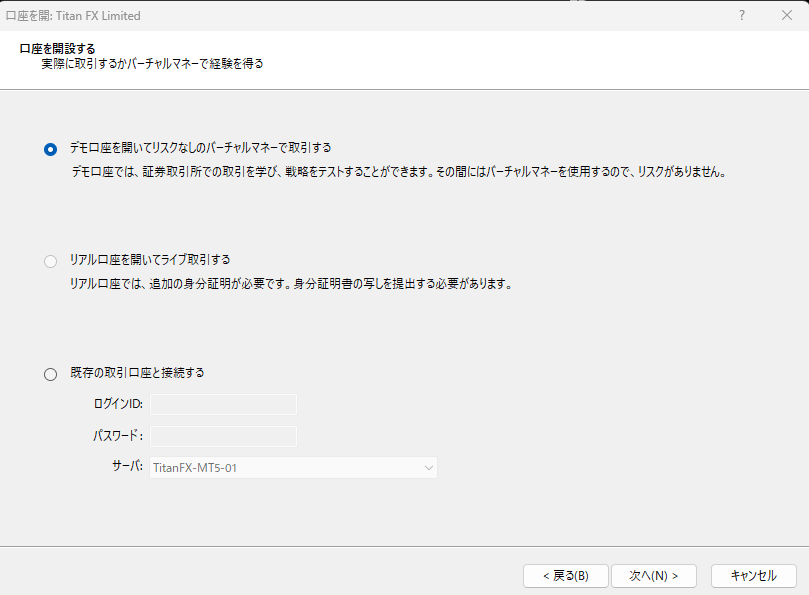
無事ログインできると、取引時間内であれば、画面がちかちかして価格の情報を受信しはじめます。

まとめ
MT5 の概要とインストールについていかがでしたでしょうか。アプリケーションを開くと情報が多くあり迷うかもしれませんが、インストールは簡単だったかと思います。様々な機能はありますが、EA を使うだけと考えると、いったん設定してしまえばあとはおいておくだけです。難しく考えず一度インストールしてみることをお勧めします。MetaQuotes 社の製品ホームページからダウンロードすれば、でも口座開設には簡単に名前と電話番号など入力するだけで無料で利用できます。
